Een gastpost door Nick Rains.
Maak je wel eens een reeks opnamen met belichtingsbracket en kom je er dan nooit aan toe om ze samen te voegen?
Misschien maak je in de eerste plaats geen meerdere belichtingen omdat je geen uren voor de computer wilt doorbrengen om de afzonderlijke afbeeldingen samen te voegen. Als je net als ik bent, is de gedachte om een hele reeks afbeeldingen afzonderlijk te belichten, gewoon niet waar het bij fotografie om draait - ik weet dat ik op deze manier betere afbeeldingen met een beter toonbereik kan produceren, maar het lijkt een hoop werk vooraf van de computer.
Wat als ik je vertel dat ik de meeste van mijn belichtingsblends automatisch doe?
Hier is hoe:
U hebt Lightroom en een Lightroom-plug-in nodig met de naam LR/Enfuse.
Dit is gratis te downloaden, maar werkt alleen op afbeeldingen met een lage resolutie. Het goede nieuws is dat de volledige versie donatieware is en als je erachter komt hoe echt nuttig het is, zul je graag een bescheiden bedrag betalen. De jongens die deze plug-ins schrijven, hebben ondersteuning nodig - ik zou $ 10 - $ 20 voorstellen - maar het is aan jou
Dus, hier gaan we ...
1. Maak je foto's met gemengde belichtingen zoals normaal. Ik raad aan om de zelfontspanner van twee seconden te gebruiken in combinatie met auto-bracket, zodat je alle drie de foto's kunt maken met één druk op de ontspanknop. Normaal gesproken stel ik de automatische haakjes in op plus en min 2 stops, wat de meeste scènes met een hoog contrast lijkt te dekken.
2. Importeer de afbeeldingen zoals gewoonlijk in Lightroom.
3. Bekijk in de Bibliotheekmodule de map met de afbeeldingen die u zojuist hebt geïmporteerd en kies Foto / Stapelen / Automatisch stapelen op opnametijd. Stel dit in op ongeveer drie seconden en Lightroom zou al uw sets afbeeldingen tussen haakjes in stapels moeten verzamelen, omdat ze normaal gesproken minder dan drie seconden uit elkaar zijn genomen. Pas de schuifregelaar aan en je ziet ze in 'realtime' stapelen en ontstapelen. Kies Foto / Alle stapels samenvouwen en u zou nu enkele stapels moeten zien die elk de afbeeldingen bevatten waaruit elke reeks van belichtingsmengingen bestaat.
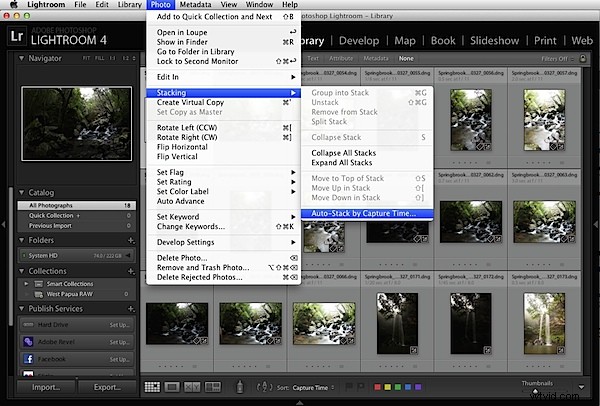
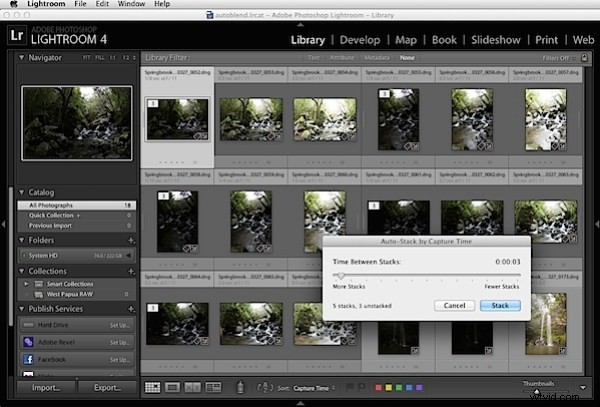
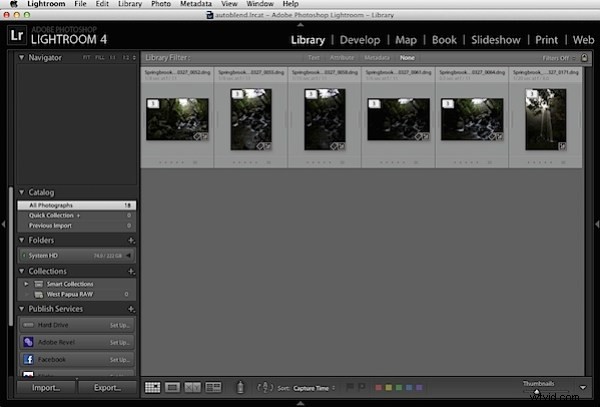
Automatisch stapelen is niet onfeilbaar, maar u zult het snel onder de knie krijgen - de truc is om ervoor te zorgen dat de map alleen afbeeldingen tussen haakjes bevat die moeten worden gestapeld. Als je ze verwisselt met enkele vangsten, is het mogelijk dat je een paar vreemde stapels krijgt.
4. Selecteer nu alle stapels die zijn samengesteld uit uw drie belichtingshaakjes (command of control-klik om meervoudig te selecteren).
5. Kies Bestand / Extra's voor plug-ins / Belichtingen mengen met LR Enfuse.
6. Gebruik de standaardinstellingen onder het tabblad Enfuse, maar vink op het tabblad Uitvoer het vakje aan met de naam "Batchmodus", vink het vakje aan met het label "Gemengde afbeelding maken in dezelfde map als de primaire afbeelding in de set" en vink de vak met het label 'Afbeelding opnieuw importeren in Lightroom'.
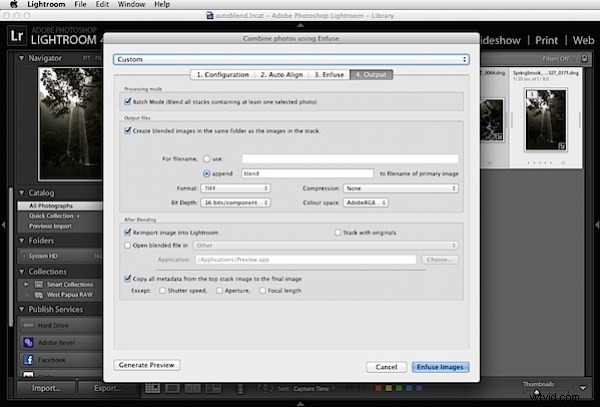
Je kunt 'Auto-align' negeren als je een statief hebt gebruikt, anders draai je dit statief als je uit de hand fotografeert.
7. Druk op de knop "Enfuse Images".
8. Haal een kopje thee terwijl LR/Enfuse zich een weg baant door elke afzonderlijke stapel afbeeldingen, ze converteert volgens de onbewerkte instellingen in de Lightroom-ontwikkelmodule, de belichting mengt ze, slaat het resultaat op in dezelfde map als de originelen en importeert ze terug in de Lightroom-catalogus. Alles op volautomatisch.
Wat u ziet, is dat er een nieuw bestand verschijnt naast elke stapel in de map. Dit zijn uw gemengde afbeeldingen met belichting.
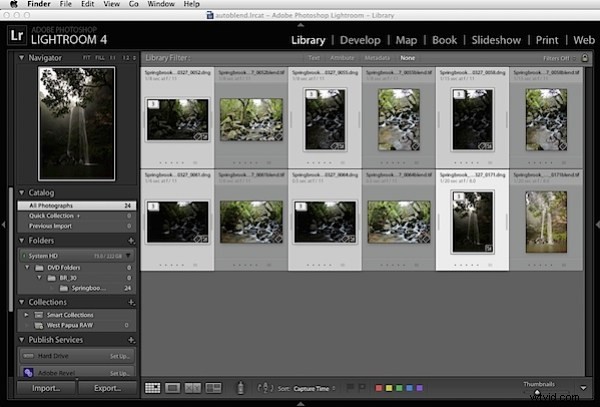
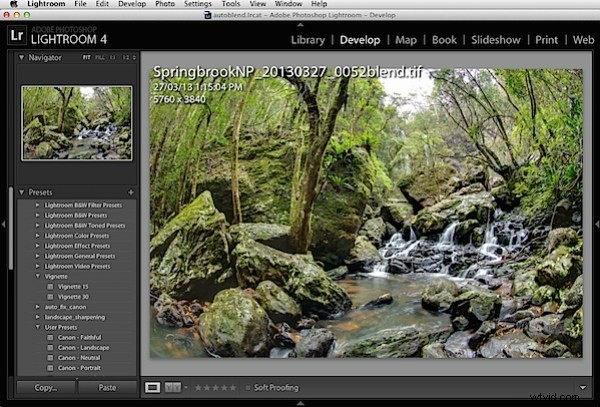
Best wel cool he? Hier zijn de voor (boven) en na (onder) van de afbeelding die we hebben verwerkt (klik om te vergroten tot volledige grootte).


Afbeeldingen :Springbrook National Park, QLD – Twin Falls. Geschoten met een Canon EOS 5D Mk III – EF8-15F4L
Dit is slechts een snelle doorloop van de methode, het is niet helemaal onfeilbaar en af en toe moet je teruggaan en handmatig een moeilijk beeld mengen met Photomatix of iets dergelijks, maar over het algemeen doet LR Enfuse uitstekend werk.
Een verfijning zou zijn om niet veel aanpassingen te doen in LR voordat je gaat blenden, LR/Enfuse in te stellen om 16-bits TIFF's te maken en vervolgens de uitgebreide tone mapping-tools van LR te gebruiken om het nieuwe uitvoerbestand aan je smaak aan te passen. Ik ben van plan dit proces in meer detail te doorlopen in een Lightroom eBook waar ik momenteel aan werk.
In de tussentijd kan het op deze manier automatiseren van uw workflow u enorm veel tijd besparen. Het opzetten ervan kost misschien wat denkwerk en moeite, maar geloof me, het is het zeker waard.
Nick Rains is al bijna dertig jaar een professionele fotograaf, die voornamelijk redactioneel werk doet voor klanten zoals Australian Geographic en heeft er alles aan gedaan om op de hoogte te blijven van de technologie. Zijn laatste uitstapjes in de wereld van de huidige technologie zijn het opnemen van steeds meer video's en het maken van een iPad-app genaamd Photique, waar hij artikelen en interactieve eGuides publiceert, evenals gratis fotoportfolio's.
